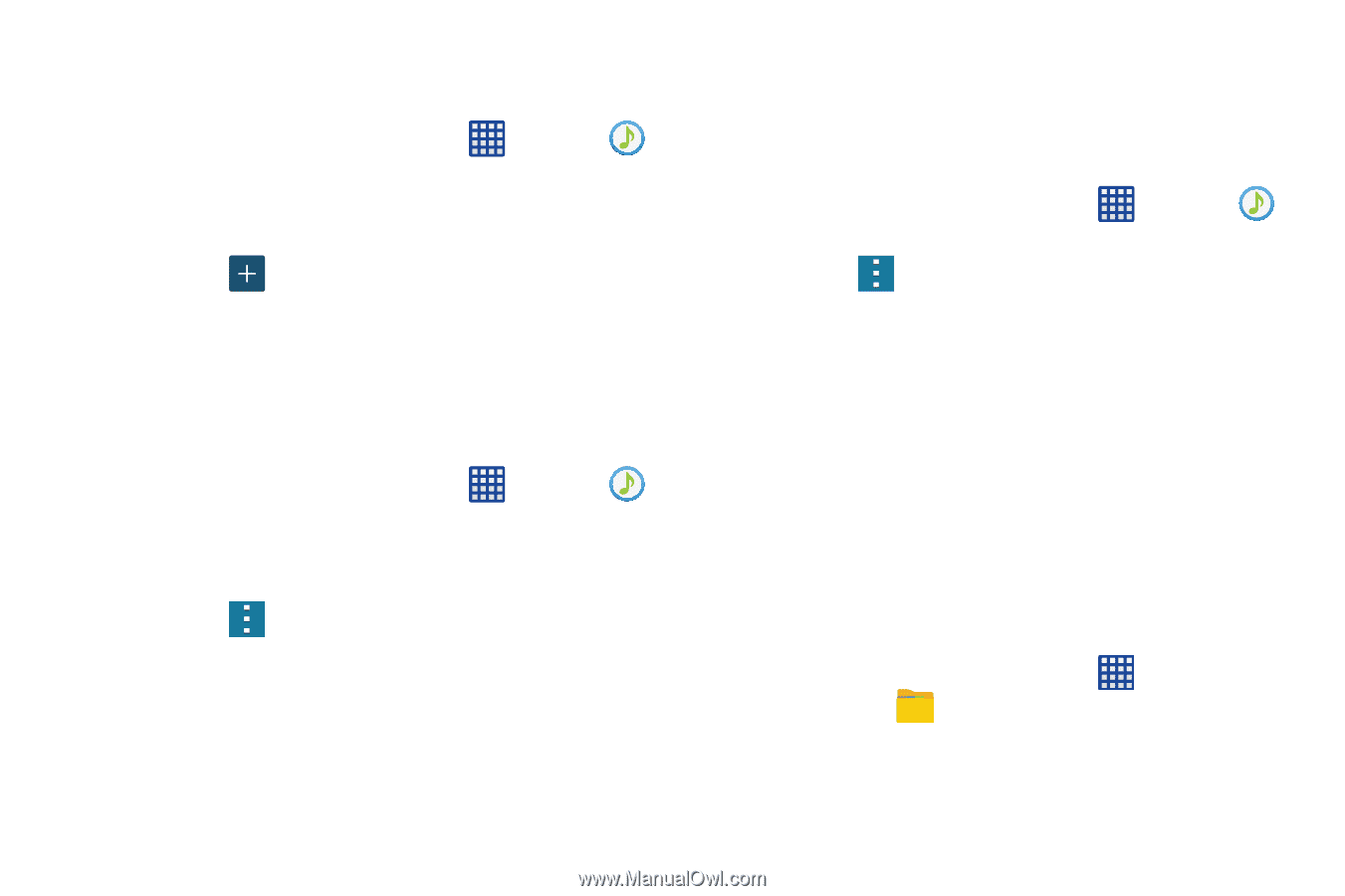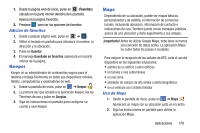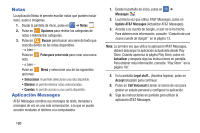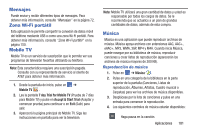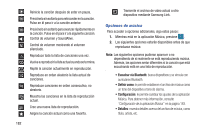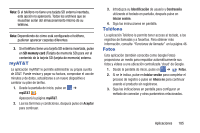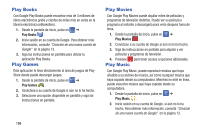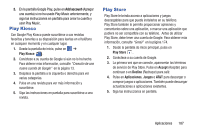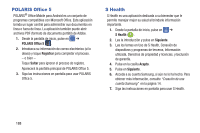Samsung SM-G900A User Manual At&t Wireless Sm-g900a Galaxy S 5 Kit Kat Spa - Page 192
Mis archivos, Adición de músicauna lista de reproducción
 |
View all Samsung SM-G900A manuals
Add to My Manuals
Save this manual to your list of manuals |
Page 192 highlights
Adición de música a una lista de reproducción Para añadir archivos a la lista de reproducción: 1. Desde la pantalla de inicio, pulse en ➔ Música . 2. Pulse en la ficha Listas de reproducción. 3. Pulse en el nombre de la lista de reproducción a la que desea añadirle música. 4. Pulse en para añadir música. 5. Pulse en un archivo de música o pulse en Todo para añadir todas las pistas de música a la lista de reproducción, después pulse en Aceptar. Cómo quitar música de una lista de reproducción Para quitar archivos de música de una lista de reproducción: 1. Desde la pantalla de inicio, pulse en ➔ Música . 2. Pulse en la ficha Listas de reproducción. 3. Pulse en el nombre de la lista de reproducción de la que desea eliminar música. 4. Presione ➔ Eliminar. 5. Pulse en la casilla de verificación a la izquierda de cada pista que desea quitar de la lista de reproducción, o pulse en Todo para quitar todas las pistas de música de la lista de reproducción, después pulse en Aceptar. 184 Edición de una lista de reproducción Además de añadir y eliminar archivos de música en una lista de reproducción, puede cambiar el nombre de la lista. Para editar una lista de reproducción: 1. Desde la pantalla de inicio, pulse en ➔ Música . 2. Pulse en Listas de reproducción. 3. Presione ➔ Editar título. 4. Pulse en el nombre de una lista de reproducción para editarlo. 5. Introduzca un nombre nuevo para la lista de reproducción y después pulse en Aceptar. Para obtener información sobre cómo descargar música al teléfono, consulte "Play Music" en la página 186. Mis archivos La aplicación Mis archivos le permite administrar desde un lugar conveniente sus sonidos, imágenes, videos, archivos Bluetooth, archivos Android y otros datos en la tarjeta de memoria. 1. Desde la pantalla de inicio, pulse en ➔ Mis archivos . 2. Pulse en Almacenamiento del dispositivo para ver el contenido de su tarjeta SD interna.